Amazon Kindle เป็นหนึ่งในอุปกรณ์ที่มีประโยชน์ที่สุดที่เราสามารถมีได้ที่บ้านแนะนำอย่างเต็มที่สำหรับคนรักการอ่านหรือสำหรับทุกคนโดยทั่วไป เราสามารถซิงโครไนซ์หนังสือต่างๆที่เราซื้อหรือดาวน์โหลดจากเพจพิเศษได้ แต่การซิงโครไนซ์ไม่ได้ผลเสมอไป เราเสนอวิธีแก้ปัญหาที่แตกต่างกันหากคุณได้รับไฟล์ เกิดข้อผิดพลาดเมื่อคุณเปิด ebook หรือหนังสือ ที่คุณเพิ่งซื้อหรือส่ง ไม่ปรากฏบน Kindle ของคุณ .
อาจมีปัญหาทั่วไปหลายประการเช่นไม่มีอินเทอร์เน็ตคุณไม่มีซอฟต์แวร์เวอร์ชันล่าสุดหรือเพียงแค่ว่ารูปแบบหนังสือของคุณไม่ เข้ากันได้กับ Kindle และคุณยังไม่ได้นำมาพิจารณา ในกรณีดังกล่าวเราจะอธิบายทีละขั้นตอนว่าคุณควรทำอะไรและควรลองทำอะไร
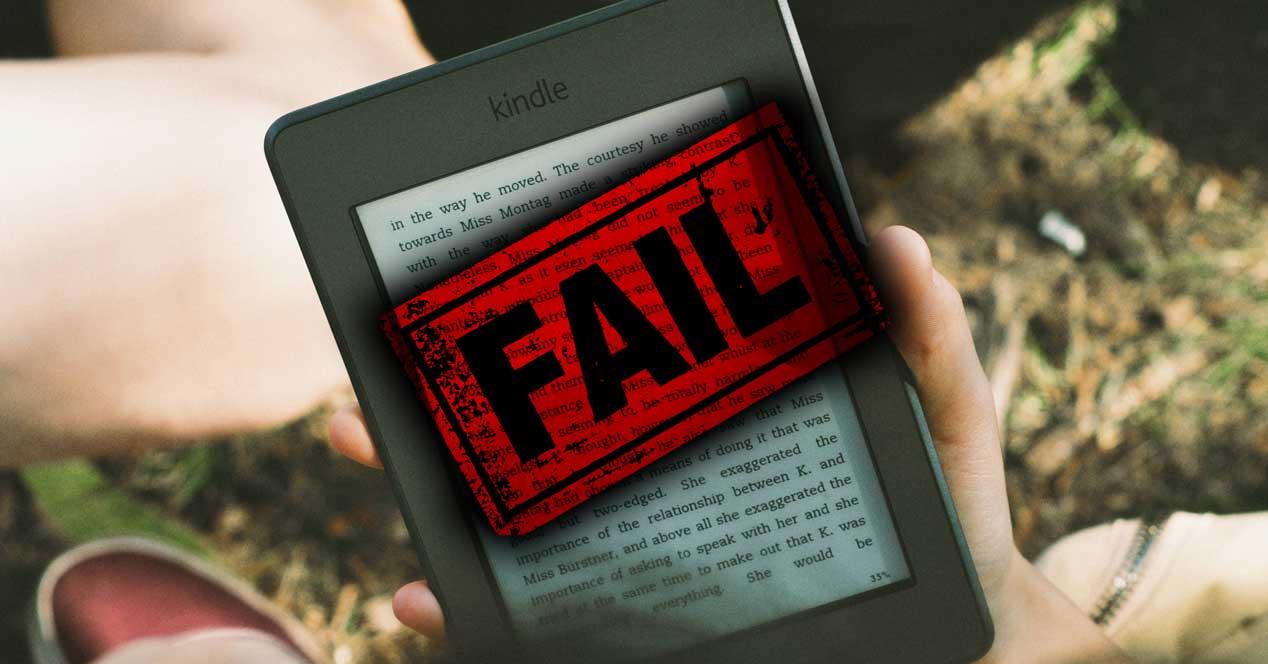
บันทึก
หากไม่ปรากฏขึ้นโดยอัตโนมัติให้เป็น อย่าลืมอัปเดต ในการอัปเดต Kindle เพียงไปที่เมนู e-book เข้าถึงการตั้งค่าจากนั้นคุณสามารถแตะตัวเลือกเพื่อจัดทำดัชนี ซิงโครไนซ์ Kindle ของฉัน or ตรวจจับและซิงโครไนซ์เนื้อหา . หลังจากนั้นสองสามวินาทีให้ตรวจสอบว่าได้รับการอัปเดตหรือไม่
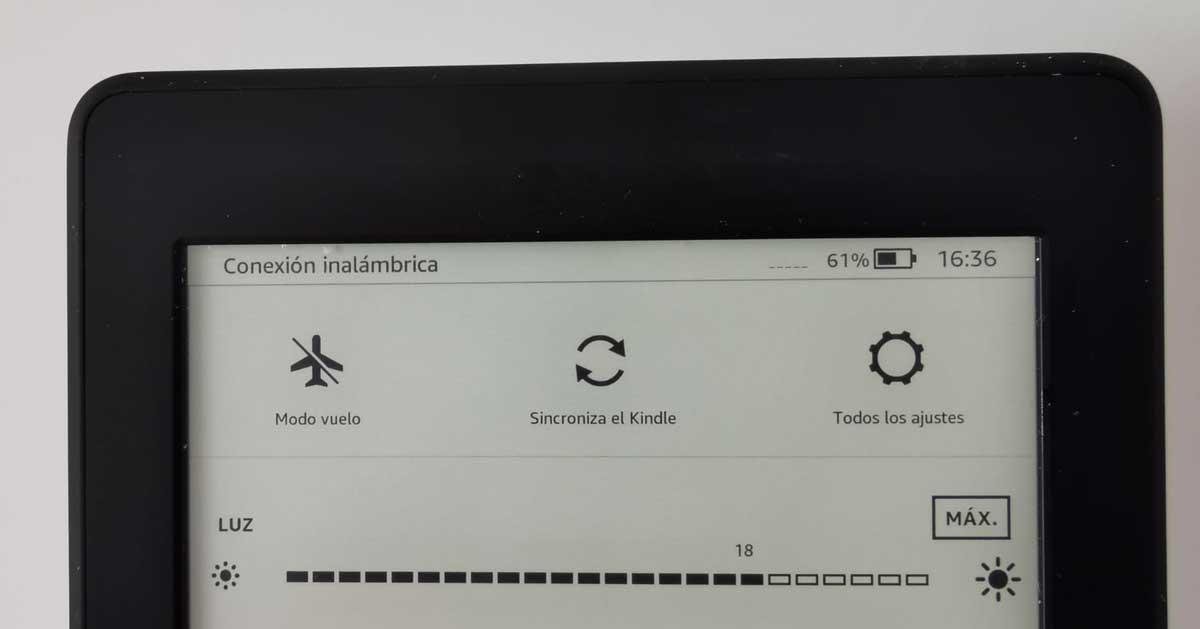
Reboot
อาจเป็นเรื่องพื้นฐานหรือเรียบง่ายที่ดูเหมือนว่าไม่มีประโยชน์สำหรับเรา แต่มันก็เป็นก้าวแรกเสมอ ในการรีสตาร์ท Kindle คุณต้องกดปุ่มเปิด / ปิดค้างไว้ประมาณสี่สิบวินาทีและหน้าจอจะว่างเปล่า ปล่อยปุ่ม นอกจากนี้ในอุปกรณ์ Amazon รุ่นปัจจุบันอื่น ๆ คุณจะต้องทำ กดปุ่มเปิด / ปิดค้างไว้ และเมนูจะปรากฏขึ้นโดยอัตโนมัติพร้อมตัวเลือกในการรีสตาร์ท แตะที่มันและรอให้เปิดอีกครั้ง บางทีตอนนี้หนังสือที่มีอยู่จะปรากฏในรายการ
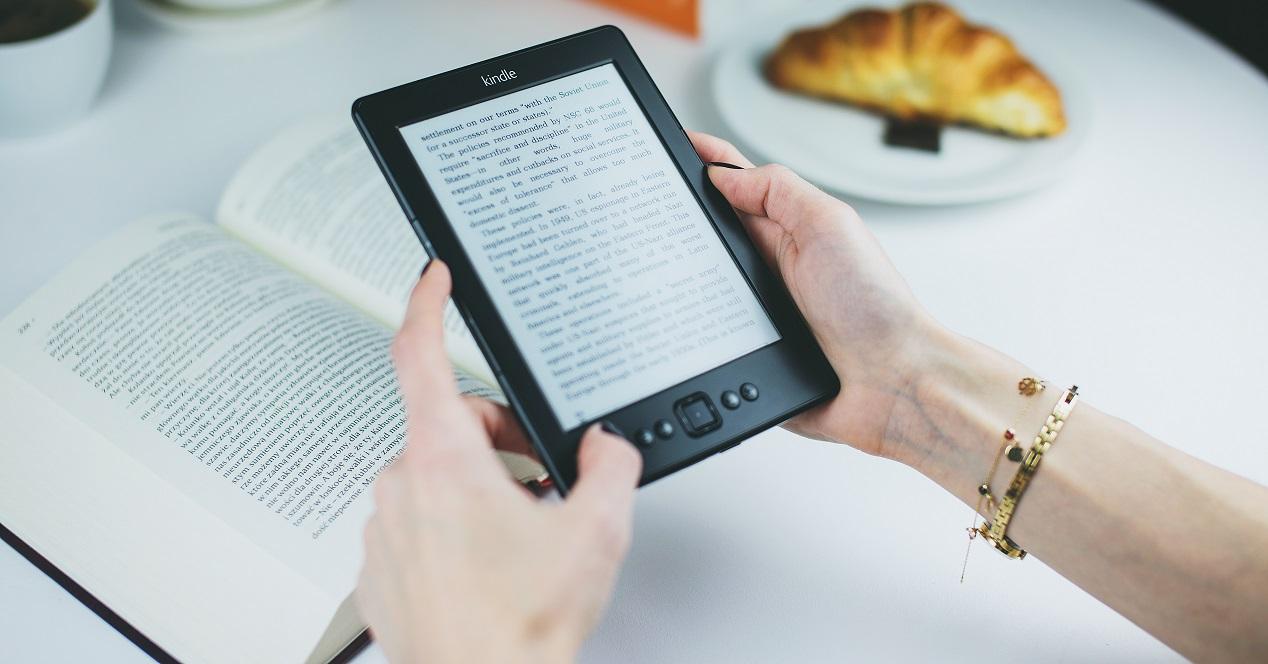
ข้อผิดพลาดในการจัดรูปแบบ
สิ่งแรกที่ต้องพิจารณาคือรูปแบบของเครื่องอ่าน e-book ของ Amazon บางทีคุณอาจซื้อ ebook ในร้านค้าออนไลน์อื่นหรือหากคุณดาวน์โหลดหรือแม้ว่าคุณจะสร้างขึ้นมาเอง คุณอาจพบข้อผิดพลาดในการซิงค์ตัวกรองและอื่น ๆ หากมีข้อผิดพลาดที่เป็นไปได้ข้อผิดพลาดเมื่อเปิด ebook หรือหนังสือของคุณไม่ปรากฏบน Kindle ของคุณเราจะตรวจสอบวิธีแก้ไขปัญหา
อย่างที่เราพูดสิ่งแรกที่ควรทราบก็คือรูปแบบของหนังสือที่คุณต้องการซิงโครไนซ์หรืออ่านจะต้องเข้ากันได้กับที่รองรับโดยผู้อ่าน Amazon ทุกรุ่นไม่ว่าคุณจะมี Kindle รุ่นใดก็ตามเข้ากันได้กับ AZW3, AZW, TXT, PDF, MOBI, HTML, DOC และ DOCX, JPEG, GIF, BMP, PNG หรือ PRC คุณต้องให้หนังสือของคุณอยู่ในรูปแบบใดรูปแบบหนึ่งเหล่านี้จึงจะสามารถอ่านได้
ถ้ามันเข้ากันไม่ได้มันมีทางแก้ คุณไม่จำเป็นต้องลบหนังสือและชำระเงินอีกครั้งคุณเพียงแค่ต้องเปลี่ยนรูปแบบด้วยซอฟต์แวร์เฉพาะ Caliber ฟรีและเข้ากันได้กับ Windows, แมคโอเอส, ลินุกซ์. สิ่งที่คุณต้องทำคือดาวน์โหลดจากเว็บไซต์ทำตามคำแนะนำในการติดตั้งและเพิ่มหนังสือลงในห้องสมุด เลือกรุ่น Kindle ของคุณจากรายการอุปกรณ์ มันจะแปลงเป็นรูปแบบที่แนะนำโดยอัตโนมัติและคุณสามารถถ่ายโอนได้
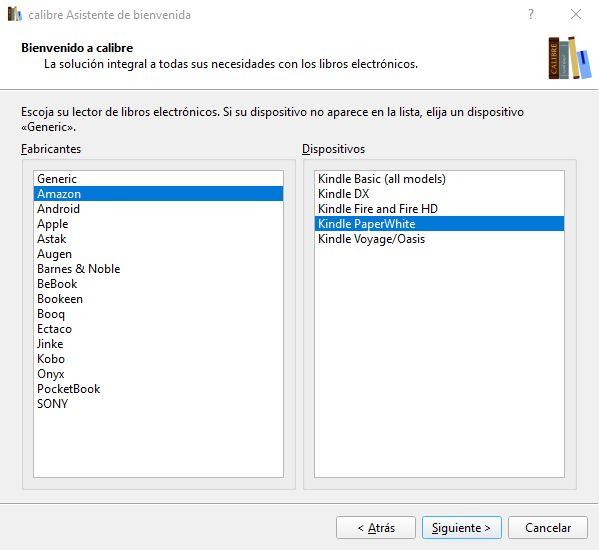
- เปิด Caliber บนคอมพิวเตอร์ของคุณ
- ระหว่างการติดตั้งพวกเขาจะถามคุณว่า e-reader ของคุณเป็นรุ่นอะไร
- เลือกจากรายการที่มี
- เลือกโฟลเดอร์ว่างบนคอมพิวเตอร์ของคุณที่คุณจะเพิ่มหนังสือ
- แตะที่ "เพิ่มหนังสือ" และเลือกไฟล์ที่คุณต้องการส่งไปยัง Kindle
- คลิกที่ “ แปลงหนังสือ” ที่ด้านบนของ Calibre
- เลือกรูปแบบผลลัพธ์ที่คุณต้องการให้มีในกรณีของ Amazon ขอแนะนำให้คุณเลือกรูปแบบที่จะเป็น AZW3
- กดปุ่ม“ ยอมรับ”

มันจะอยู่ในรูปแบบที่เข้ากันได้และพร้อมให้คุณส่งโดย อีเมล หรือใช้สาย USB เข้ากับ Kindle ลองดูว่าตอนนี้ใช้งานได้หรือไม่และทุกอย่างได้รับการแก้ไขหรือไม่
การเชื่อมต่ออินเทอร์เน็ต
ปัญหาหรือข้อผิดพลาดอื่นที่หนังสือของคุณไม่ปรากฏบน Kindle ของคุณอาจเป็นเพราะไม่ได้เชื่อมต่อกับอินเทอร์เน็ต ตรวจสอบให้แน่ใจว่าไฟล์ อินเตอร์เน็ตไร้สาย เชื่อมต่ออย่างถูกต้องและคุณไม่มีโหมดใด ๆ เช่นโหมดการบินหรือโหมดเครื่องบินเปิดใช้งาน คุณสามารถลองเพิ่มเครือข่าย WiFi ไปยัง ereader อีกครั้ง:
- เปิด e-book
- เลือกไอคอนเมนูบนหน้าจอหลัก
- เลือกตัวเลือกการตั้งค่า
- แตะที่“ WiFi และ Bluetooth” หรือ“ การเชื่อมต่อไร้สาย”
- เลือกตัวเลือก“ เครือข่าย Wi-Fi” และจะตรวจพบว่ามีเครือข่ายใดบ้าง
- เลือกรหัสที่คุณต้องการและป้อนรหัสผ่านที่เกี่ยวข้อง
- หลังจากนั้นไม่กี่วินาทีระบบจะยืนยันว่าได้เชื่อมต่อแล้ว

คุณยังสามารถลองเข้าถึงการตั้งค่าและจาก ที่นี่เข้าสู่โหมดการบิน ตรวจสอบให้แน่ใจว่าได้นำออกเพื่อให้ WiFI ทำงานและหนังสือสามารถซิงค์ได้
อัปเดตซอฟต์แวร์
โดยปกติแล้ว Amazon จะส่งการอัปเดตอัตโนมัติที่ดาวน์โหลดและติดตั้งทุกครั้งที่อุปกรณ์เชื่อมต่อกับเครือข่าย WiFi และโดยที่คุณไม่ต้องทำอะไรเลย แต่อาจเป็นไปได้ว่าคุณยังไม่ได้อัปเดตหรือเวอร์ชันของคุณล้าสมัย ในกรณีนี้ให้ไปที่หน้าพิเศษของ Amazon สำหรับ อัพเดตซอฟต์แวร์ Kindle e-reader และมองหารุ่นที่คุณมีพร้อมกับรุ่นที่แน่นอน
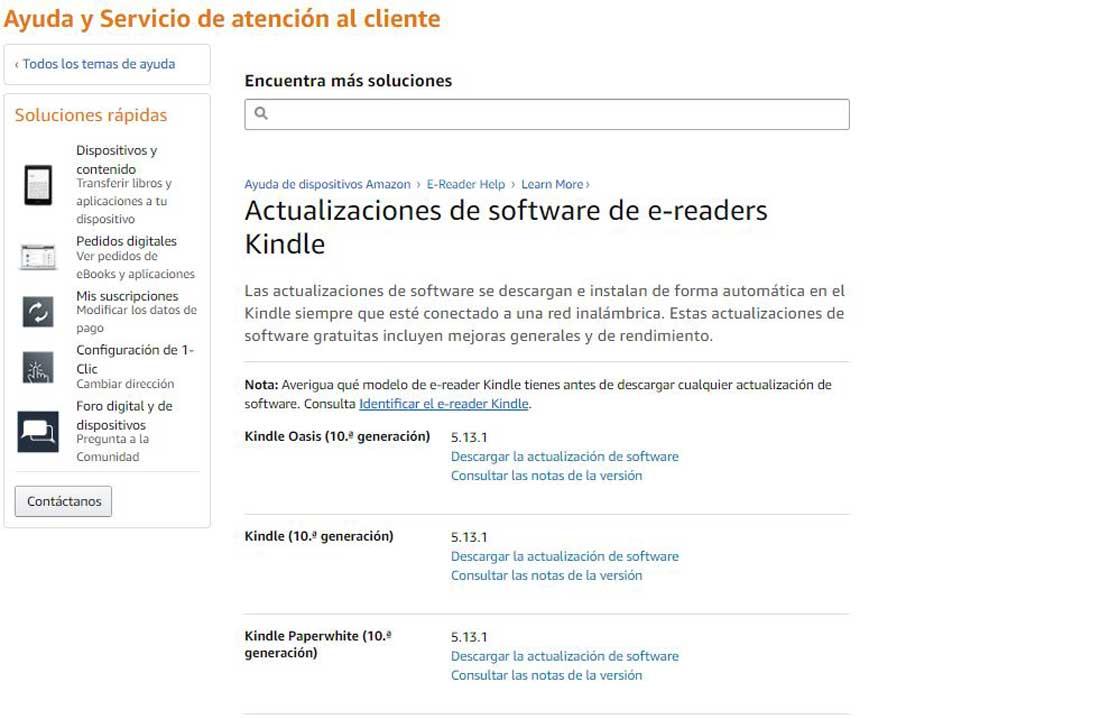
สิ่งแรกที่คุณต้องทำ ทำคือระบุรุ่นที่คุณมี ในเดือนมกราคมคุณสามารถตรวจสอบเว็บไซต์ ระบุ Kindle e-reader ที่ Amazon ให้บริการแก่ผู้อ่านเพื่อให้พวกเขารู้ว่าอันไหนเป็นของคุณด้วยการออกแบบในรูปถ่ายและฟังก์ชั่น เมื่อคุณระบุได้แล้วคุณสามารถค้นหาซอฟต์แวร์ที่คุณต้องการได้
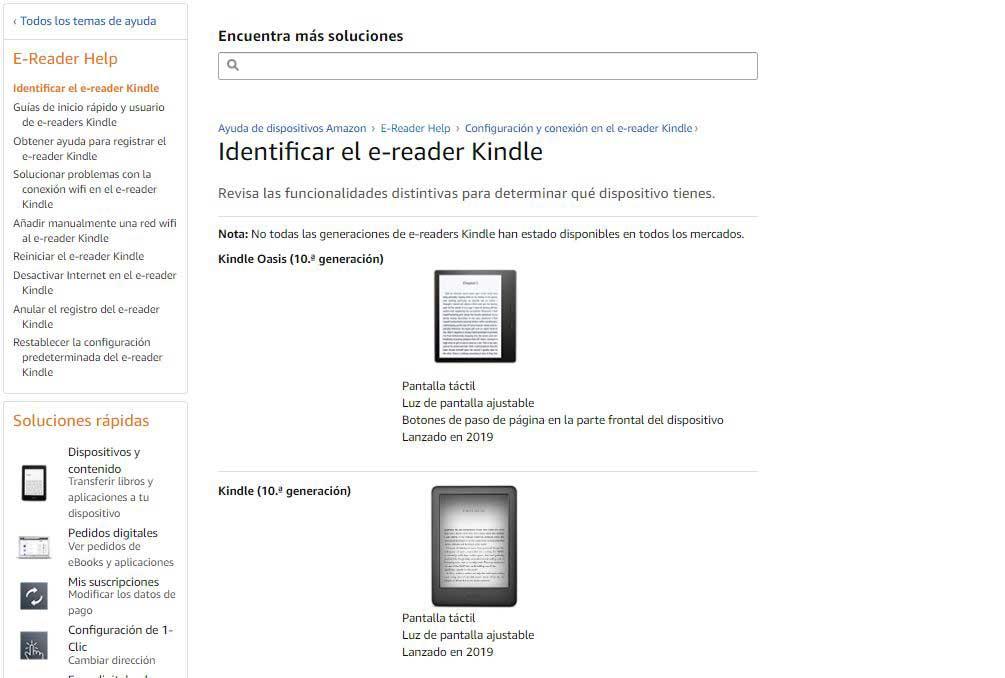
ค้นหารุ่นและรุ่นในรายการแล้วแตะที่“ ดาวน์โหลดการอัปเดตซอฟต์แวร์” ง่ายดาย เชื่อมต่อหนังสือกับคอมพิวเตอร์ผ่านสาย USB และคุณสามารถคัดลอกการอัปเดตจากคอมพิวเตอร์ของคุณไปยังที่จัดเก็บ Kindle ด้วยสายเคเบิลนี้ ดังนั้นคุณสามารถอัปเดตได้ด้วยตนเองหากยังไม่ได้ดำเนินการโดยอัตโนมัติ นอกจากนี้คุณไม่จำเป็นต้องเชื่อมต่อ WiFi เพื่อให้คุณสามารถทำได้ทุกเมื่อ
ตรวจสอบวิธีการชำระเงิน -1Click
หากคุณซื้อหนังสือเล่มใหม่ใน Amazon คุณไม่จำเป็นต้องมีปัญหาในการจัดรูปแบบหรือความไม่สะดวกอื่น ๆ แต่ตามที่ บริษัท กำหนดวิธีแก้ปัญหาอย่างหนึ่งคือตรวจสอบว่าคุณได้อัปเดตวิธีการชำระเงินแบบ 1-Click เพื่อที่เมื่อคุณซื้อ จะทำโดยอัตโนมัติและ หนังสือจะถูกโอนไปยังอุปกรณ์ของคุณ ตรวจสอบสิ่งนี้โดยแก้ไขการตั้งค่าการชำระเงิน Kindle ของคุณ ทำตามขั้นตอนเหล่านี้:
- ไปที่เว็บไซต์ Amazon
- แตะที่โปรไฟล์ของคุณในบัญชีและรายการ
- มองหาตัวเลือก “ จัดการเนื้อหาและอุปกรณ์”
- แตะที่“ ค่ากำหนด”
- มองหาตัวเลือก “ วิธีการชำระเงิน 1 คลิก”
- คลิกที่ปุ่มแก้ไข
- เลือกที่อยู่ที่คุณได้ลงทะเบียนสำหรับการเรียกเก็บเงิน
- เลือกวิธีการชำระเงินที่คุณมีอยู่แล้วหรือเลือกวิธีอื่น
- ยืนยันเพื่อเสร็จสิ้นกระบวนการ
ลองส่งทางอีเมล
หากคุณพยายามส่งด้วยสายเคเบิลอาจได้รับความเสียหาย แต่อีกวิธีหนึ่งคือพยายามส่งทางอีเมลตราบเท่าที่คุณดาวน์โหลดไฟล์หรือหนังสือนั้น Amazon มีบัญชีอีเมลที่เชื่อมโยงกับ Kindle ของคุณซึ่งคุณสามารถส่งหนังสือได้โดยตรงโดยไม่ต้องใช้สาย เงื่อนไขคือคุณสามารถส่งเอกสารได้สูงสุด 25 ฉบับในอีเมลเดียวกันและคุณสามารถส่งจากที่อยู่ต่างๆได้สูงสุด 15 รายการซึ่งก่อนหน้านี้คุณต้องอนุญาตจาก Amazon และไฟล์ที่คุณส่งมีขนาดไม่เกิน 50 MB แต่มีประโยชน์และแนะนำ.
สิ่งแรกที่คุณต้องทำคือเพิ่มที่อยู่ของคุณตามที่ได้รับอนุญาต คุณจะต้องทำเพียงครั้งเดียวเพื่อให้เวลาที่เหลือสามารถใช้งานได้:
- ไปที่อเมซอน
- มองหาตัวเลือก “ จัดการแอปและอุปกรณ์ของฉัน”
- เปิดส่วนการตั้งค่าจากนั้นไปที่“ การตั้งค่าเอกสารส่วนบุคคล”
- แตะตัวเลือก “ รายชื่อที่อยู่อีเมลที่ได้รับอนุญาตสำหรับการส่งเอกสารส่วนตัว”
- เพิ่มที่อยู่อีเมลใหม่ที่คุณใช้เป็นประจำ
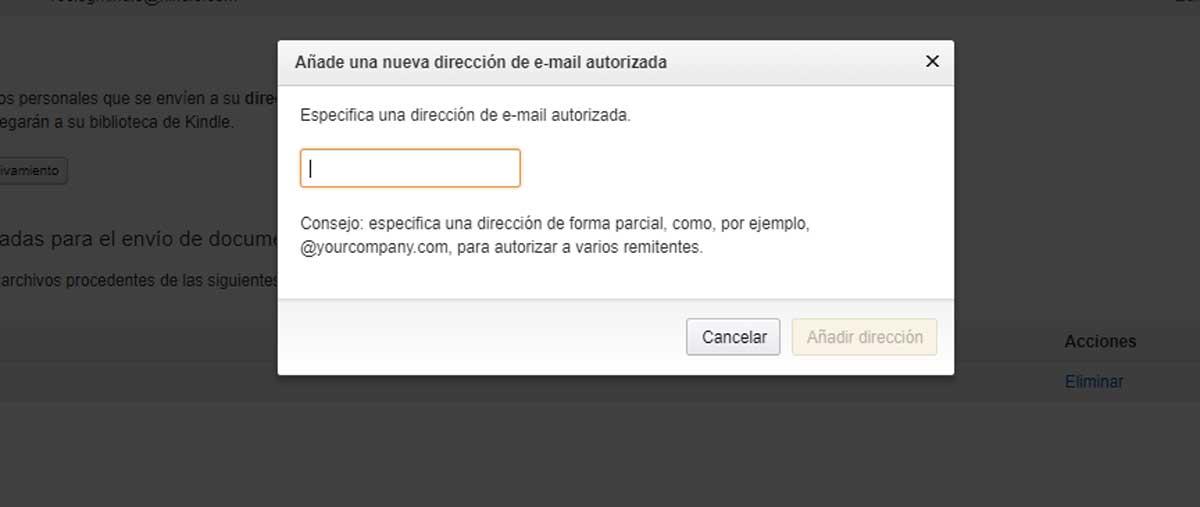
เมื่อคุณมีแล้วคุณสามารถค้นหาอีเมลของคุณเองหรือเปลี่ยนเพื่อให้จำได้ง่ายและคุณสามารถใช้ Outlook หรือ Gmail หรือโปรแกรมอีเมลอื่น ๆ เพื่อส่งได้ ไปที่ “ การตั้งค่าเอกสารส่วนตัว” ทำตามขั้นตอนด้านบนแล้วคุณจะเห็นที่อยู่อีเมลของคุณ คุณสามารถคัดลอกหรือแก้ไขได้
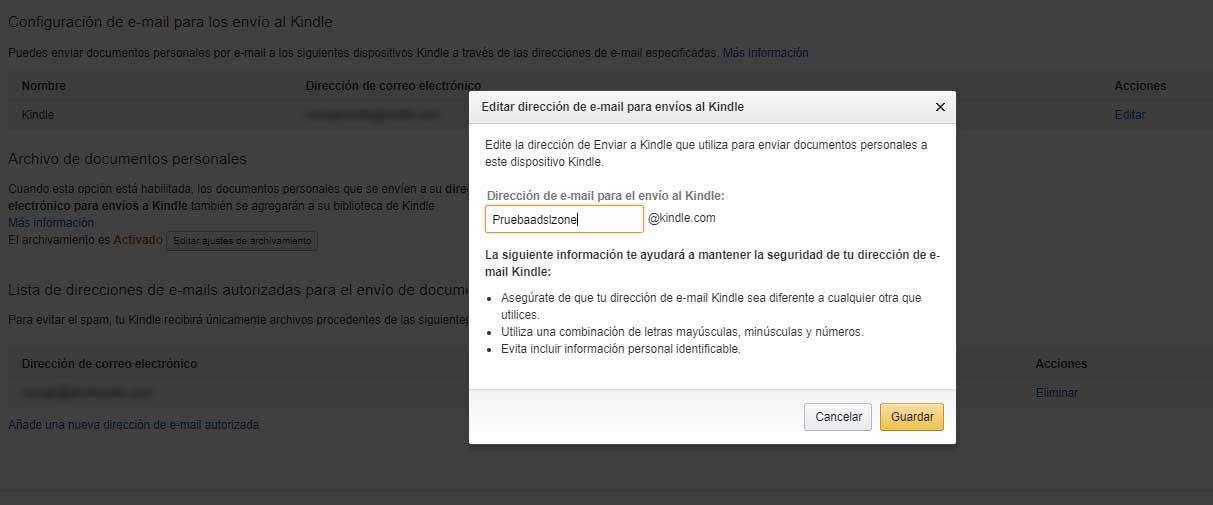
ต้องเป็นอะไรก็ได้ที่คุณต้องการโดยใช้ตัวพิมพ์ใหญ่หรือตัวพิมพ์เล็กหรือตัวเลขผสมกัน เมื่อลงทะเบียนอีเมลปลายทางและผู้ส่งแล้วคุณสามารถลองส่งหนังสือโดยใช้วิธีนี้หากผู้อื่นไม่ได้ผล แน่นอนโปรดทราบว่าสำหรับ Kindle ที่จะซิงค์นั้นจะต้องเชื่อมต่อกับอินเทอร์เน็ต
